We ontvingen onlangs deze vraag van een gebruiker die gefrustreerd was omdat de WhatsApp-back-up op Android bleef hangen. Dit probleem komt vaker voor dan je denkt – of het nu vastloopt op 0%, 99% of 100%, het kan behoorlijk frustrerend zijn, vooral wanneer je denkt dat je gegevens veilig worden opgeslagen.
In dit artikel bespreken we waarom de WhatsApp backup blijft hangen op zowel Android als iPhone, en geven we je bewezen oplossingen die je stap voor stap kunt volgen. Of je nu problemen hebt met Google Drive of iCloud, hier vind je de hulp die je nodig hebt.
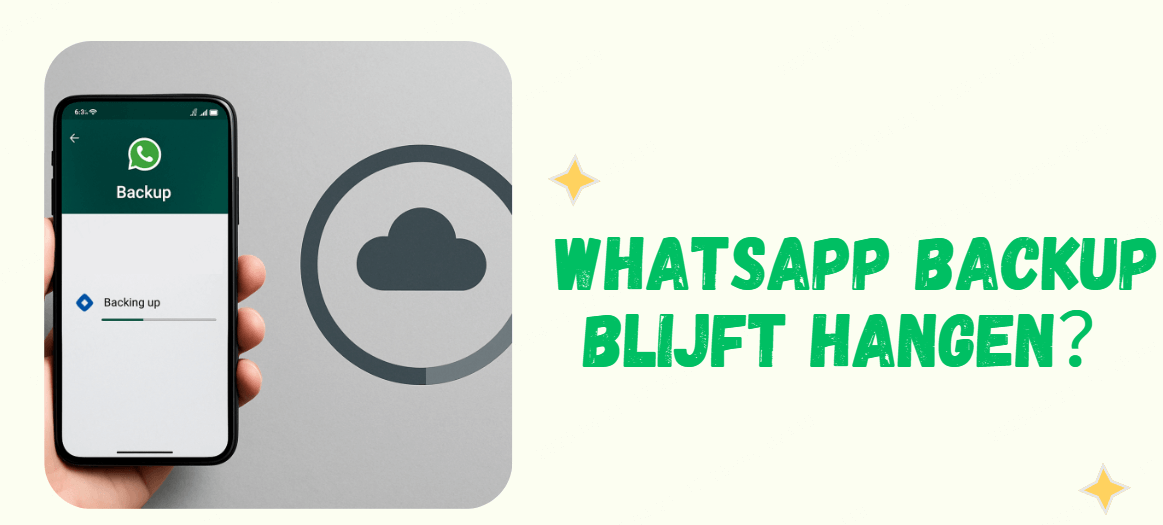
In dit artikel:
Beste Alternatief om backup maken WhatsApp
Als alle bovenstaande suggesties niet werken, raden we je aan om een back-up van je WhatsApp-berichten op de pc te maken . Het is zeer waarschijnlijk dat dit het probleem is met Google Drive en niet met uw apparaat.
Dan is de krachtige WhatsApp-back -up software - iTransor for WhatsApp uw beste assistent.
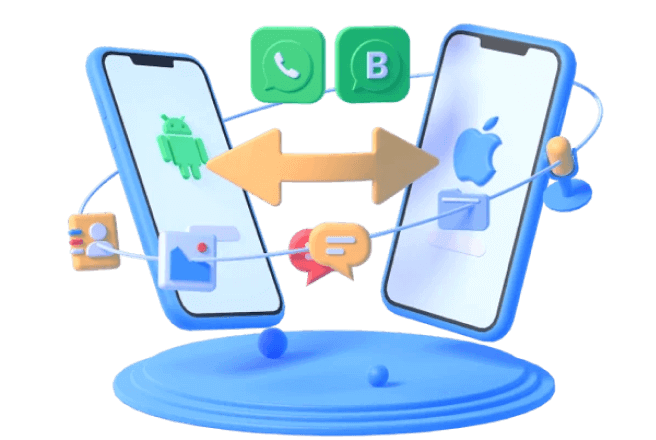
Belangrijkste kenmerken:
- Hiermee kunt u eenvoudig een back-up maken van al uw WhatsApp-chats zonder oude back-ups te overschrijven.
- Herstel dezelfde gegevens op uw Android of iPhone 16/15 Pro-Max zonder OS-beperkingen later wanneer dat nodig is.
- Het biedt je ook de mogelijkheid om WhatsApp overtezetten tussen Android en iPhone of omgekeerd.
💡 Volg de onderstaande stappen om een WhatsApp-back-up te maken met een alternatieve tool
Stap 1. Verbind eenvoudig je apparaat met je computer en start iMyTrans.
Stap 2. Selecteer vervolgens "WhatsApp" in het menu en klik op "Back-up".
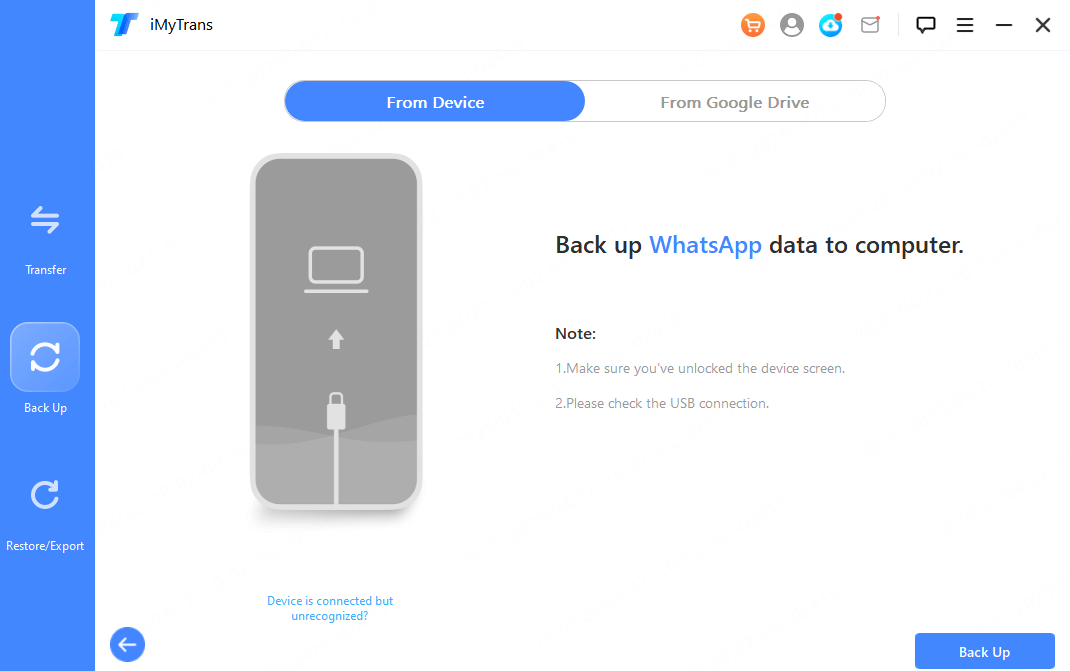
Stap 3. iTransor for WhatsApp scant je apparaat op WhatsApp-gegevens en maakt een back-up. Je kunt deze back-up vervolgens op je computer opslaan.
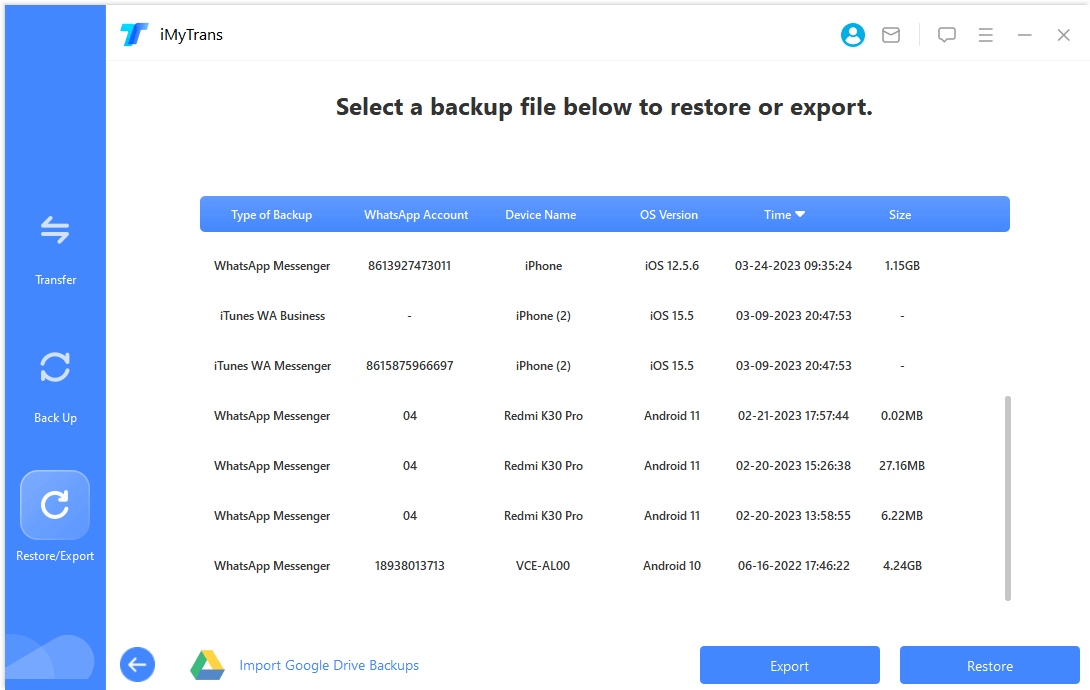
Als je ooit je WhatsApp-gegevens moet herstellen, sluit je je apparaat aan op je computer en start je iMyFone iMyTrans. Selecteer vervolgens "WhatsApp" in het menu en klik op "Herstellen". iMyFone iMyTrans scant je apparaat op beschikbare back-ups en laat je de back-up selecteren die je wilt herstellen.
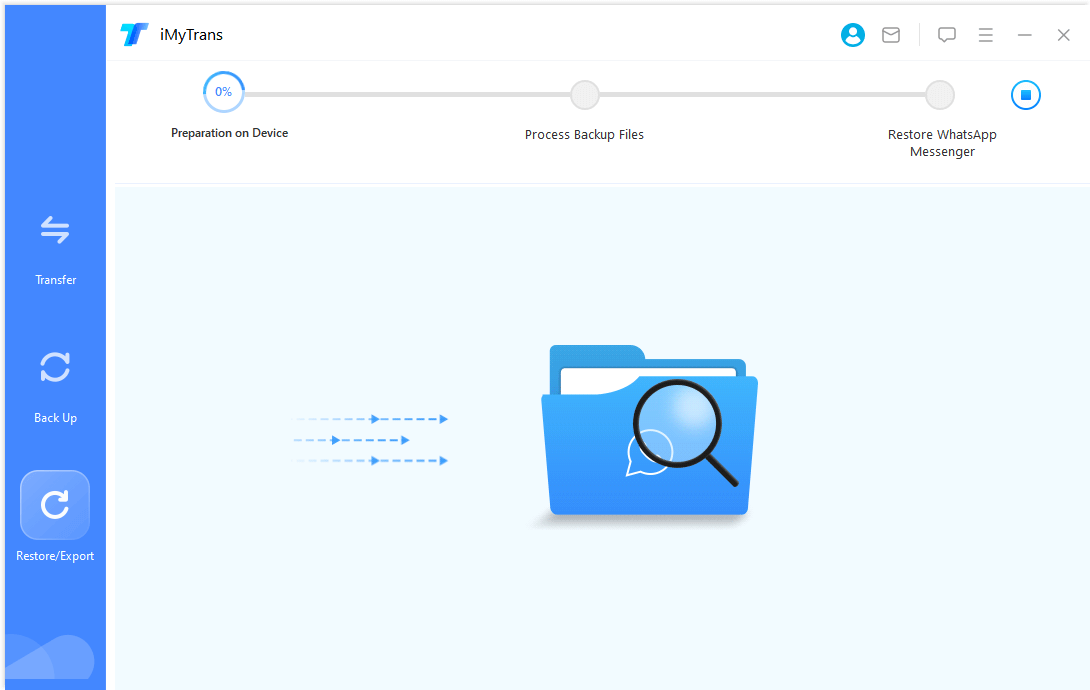
5 oplossingen voor back up WhatsApp lukt niet [Android & iPhone]
Er zijn een paar dingen die je kunt doen om een vastgelopen WhatsApp-back-up te herstellen. Hier zijn enkele algemene oplossingen die werken voor zowel Android als iPhone:
01 WhatsApp geforceerd stoppen
Probeer WhatsApp geforceerd te stoppen. Om dit op je Android-apparaat te doen, tik je op Instellingen > Apps > Open de app-lijst > Selecteer WhatsApp en tik vervolgens op "Geforceerd stoppen". Open WhatsApp nu opnieuw en probeer vervolgens de back-up.
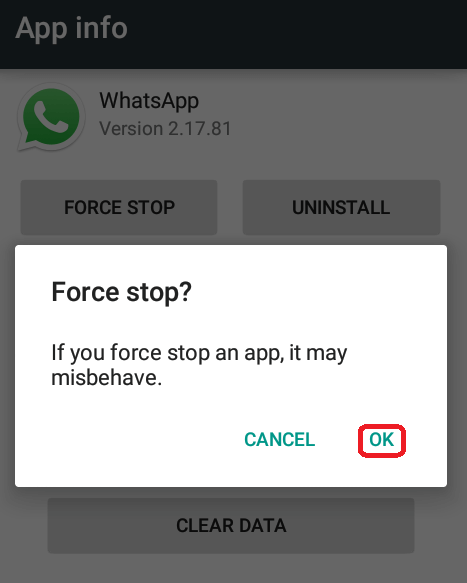
02 Controleer je internetverbinding
Een veelvoorkomende oorzaak van een vastgelopen WhatsApp-back-up is een zwakke internetverbinding. Zorg ervoor dat je een sterke en stabiele internetverbinding hebt voordat je probeert je gegevens te back-uppen.
03 Werk WhatsApp bij naar de nieuwste versie
WhatsApp wordt voortdurend bijgewerkt met nieuwe functies en bugfixes. Als je niet de nieuwste versie gebruikt, kun je problemen ervaren met de back-up. Werk WhatsApp bij naar de meest recente versie en kijk of dit het probleem oplost.
04 Herstel iCloud-/Google Drive-problemen
Als je je WhatsApp-gegevens back-upt naar iCloud of Google Drive, kunnen er problemen optreden als de back-upservice niet goed werkt. Controleer de status van iCloud of Google Drive en kijk of er bekende storingen zijn.
05 Sluit video's uit tijdens het back-uppen
Als je veel video's probeert te back-uppen, kan dit het proces vertragen of laten vastlopen. Probeer video's uit te sluiten van de back-up om te zien of dit het proces versnelt.
Oplossingen voor WhatsApp backup blijft hangen Android
1 Probeer de bètaversie van WhatsApp
Je kunt ook proberen de bètaversie van WhatsApp te gebruiken, die je een veel meer bijgewerkte versie van WhatsApp zal geven, die je kunt gebruiken om de back-up te maken. Maar de meeste bètaversies van een app kunnen onstabiel zijn en meer problemen veroorzaken.
Doe mee met het bètaprogramma van WhatsApp: https://play.google.com/apps/testing/com.whatsapp/join
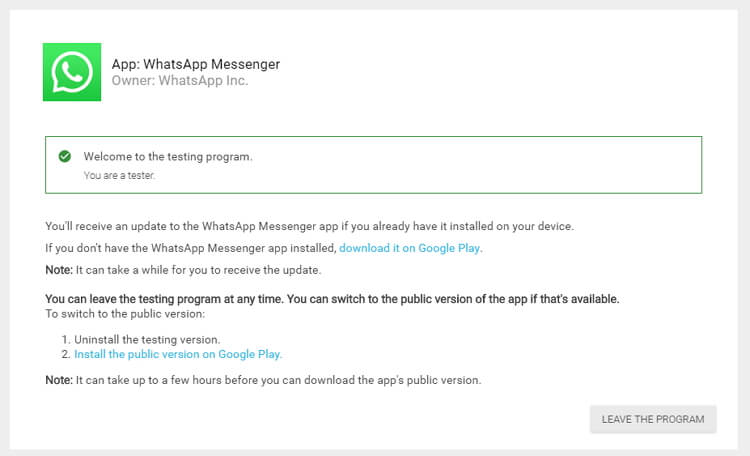
2 Cache van apps op Android wissen
Ze stellen voor om naar Instellingen > Toepassingen > WhatsApp selecteren > Forceer stop > Opslag > Cache wissen te gaan en vervolgens de telefoon opnieuw op te starten voordat u opnieuw een back-up van WhatsApp probeert te maken.
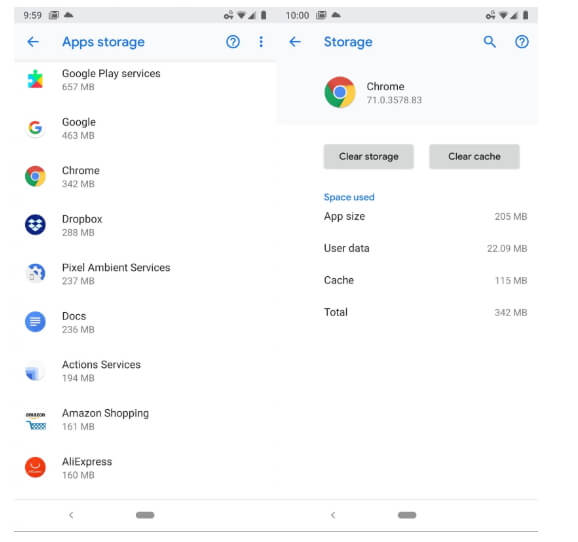
3 Probeer een ander Google Drive-account
Android Central-gebruikers raden ook aan om een ander Google-account te gebruiken. Als je geen ander account hebt, maak dan een nieuw account aan en voeg het toe aan je apparaat en wijzig de back-upinstellingen in WhatsApp. Probeer een back-up te maken naar dit nieuwe account om te zien of het proces werkt.
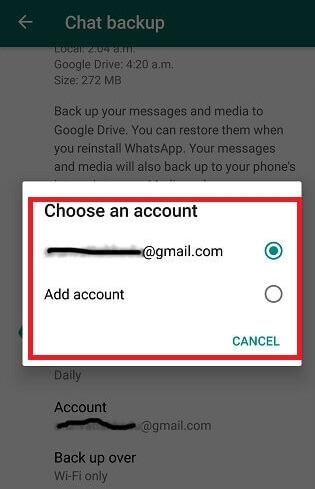
WhatsApp Back-up vastgelopen op iPhone oplossen
1 Controleer iCloud-opslag
Als je je WhatsApp-gegevens naar iCloud back-upt, moet je ervoor zorgen dat je voldoende vrije opslagruimte hebt. Je kunt je iCloud-opslag controleren via Instellingen > iCloud > Beheer opslag. Als je onvoldoende ruimte hebt, kun je proberen oude iCloud-back-ups te verwijderen of je opslagplan te upgraden.
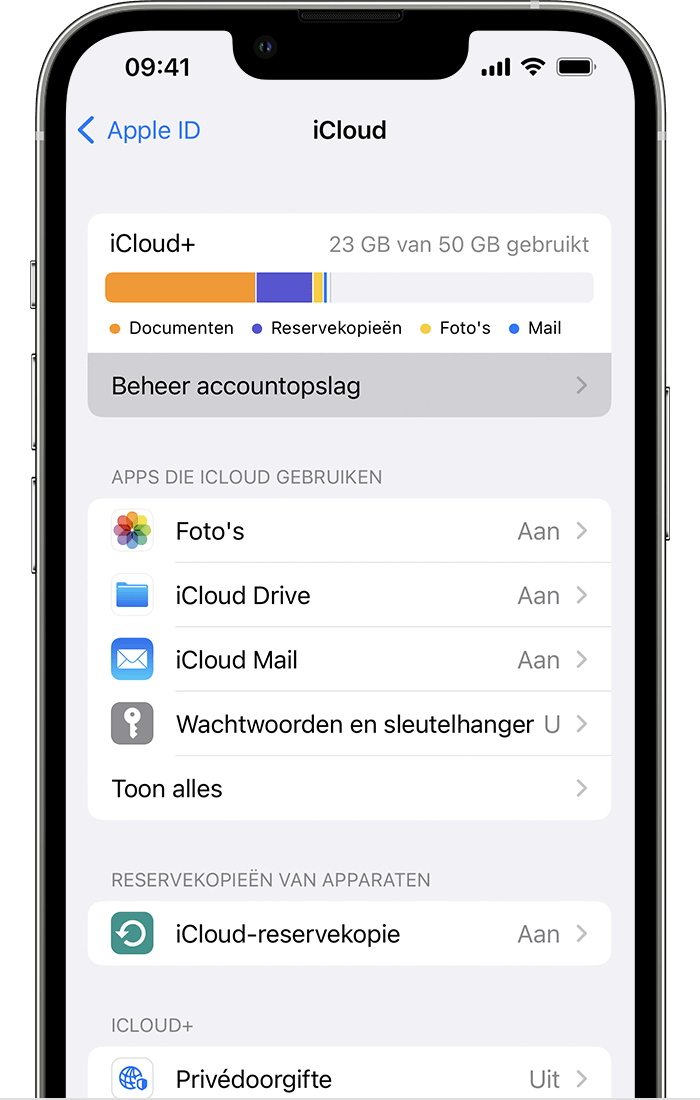
2 Herstel netwerkinstellingen
Als je problemen ondervindt met je internetverbinding, kun je proberen je netwerkinstellingen opnieuw in te stellen. Dit zal je wifi-, mobiele data- en Bluetooth-instellingen resetten. Ga naar Instellingen > Algemeen > Stel opnieuw in > Herstel netwerkinstellingen.
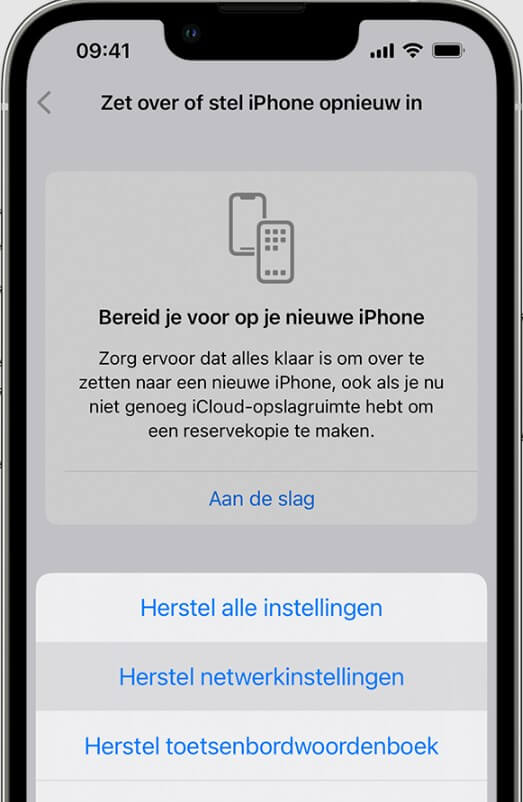
3 Verwijder eerdere iCloud-back-ups
Als je veel eerdere iCloud-back-ups hebt, kan dit het back-upproces vertragen of laten vastlopen. Je kunt eerdere WhatsApp-back-ups verwijderen via Instellingen > iCloud > Beheer opslag > WhatsApp > Verwijder back-up.
4 Update naar de nieuwste iOS-versie
Als je niet de nieuwste iOS-versie gebruikt, kan dat problemen veroorzaken met de WhatsApp-back-up. Je kunt je iOS-versie bijwerken via Instellingen > Algemeen > Software-update.
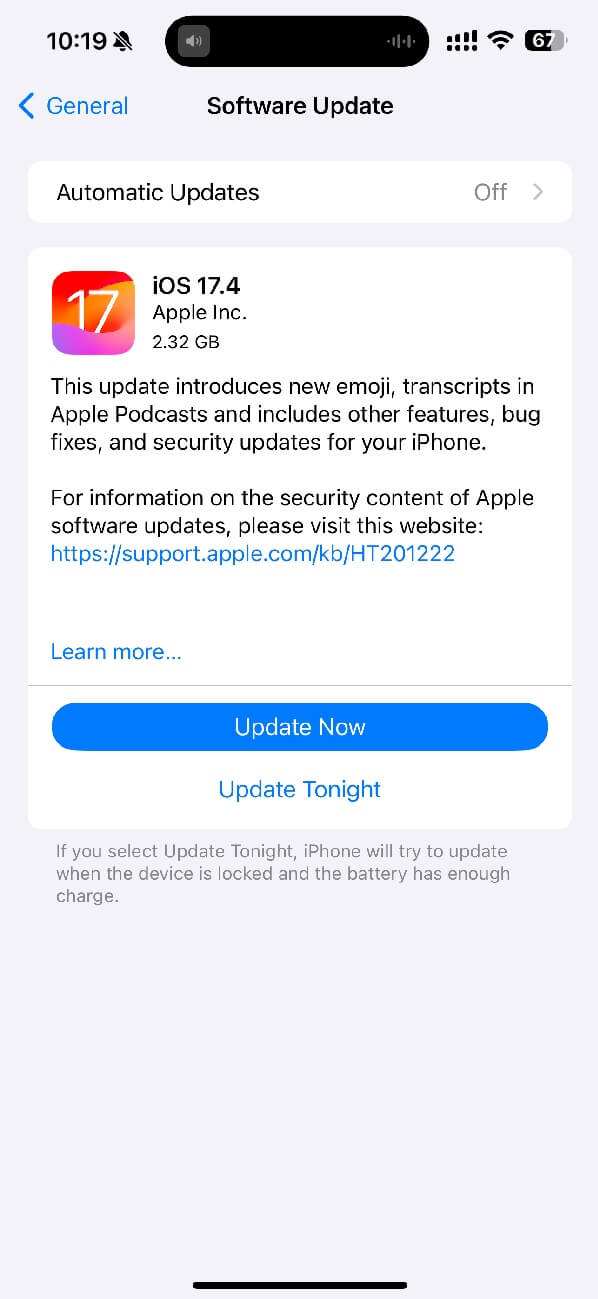
Veelgestelde vragen
1. Waarom blijft mijn WhatsApp-back-up hangen op 0%, 99% of 100%?
Dit komt meestal door een trage internetverbinding, onvoldoende opslagruimte of problemen met Google Drive of iCloud. Zorg ervoor dat je apparaat voldoende vrije ruimte heeft en dat je bent aangemeld bij het juiste Google- of Apple-account.
2. Hoe kan ik een WhatsApp-back-up maken zonder Google Drive of iCloud?
Je kunt een tool zoals iTransor for WhatsApp gebruiken om een volledige back-up van je chats en media te maken op je computer. Dit voorkomt vastlopers en geeft je meer controle over je gegevens.
3. Wat moet ik doen als WhatsApp geen back-up kan maken op Android?
Controleer de machtigingen van WhatsApp (zoals toegang tot opslag), log opnieuw in op je Google-account en update zowel WhatsApp als Google Play Services. Helpt dit niet, probeer dan een alternatieve back-upmethode.
4. WhatsApp blijft hangen op ‘Media wordt hersteld’ – wat nu?
Dit probleem ontstaat vaak tijdens het herstellen van een back-up. Controleer je internetverbinding, wis de cache van WhatsApp en zorg dat je voldoende opslagruimte hebt. Als het probleem aanhoudt, kun je overwegen een back-up- en hersteltool te gebruiken zoals a href="https://nl.imyfone.com/transfer-backup-restore-whatsapp/" target="_blank">iTransor for WhatsApp, die WhatsApp-data zonder fouten kan terugzetten.
Conclusie
Of je nu een Android- of iPhone-gebruiker bent, een vastgelopen WhatsApp-back-up is frustrerend én zorgwekkend. In dit artikel hebben we je voorzien van alle mogelijke oplossingen, van algemene tips tot platform-specifieke stappen. Maar als je snel, veilig en zonder gedoe een back-up wilt maken – zelfs wanneer WhatsApp blijft hangen op 0%, 99% of 100% – dan is er een betere manier.
iTransor for WhatsApp biedt een krachtige en betrouwbare oplossing om je volledige WhatsApp-gegevens direct op je computer te back-uppen en terug te zetten, zonder afhankelijk te zijn van Google Drive of iCloud. Geen opslaglimieten, geen synchronisatieproblemen – gewoon 1 klik en klaar.
Probeer het nu gratis en voorkom dat je ooit nog WhatsApp-data kwijtraakt.
